En esta entrada veremos otras posibilidades de presentación de datos en las tablas dinámicas de Excel.
Volvamos al ejemplo de las notas anteriores, que hemos adaptado al tema que vamos a tratar
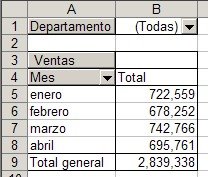
Si queremos presentar las ventas de cada departamento como porcentaje del total hacemos lo siguiente:
1 - Seleccionamos alguna de las celdas de datos de la tabla, abrimos el menú de tablas dinámicas y activamos la opción "configuración de campo"

2 - Pulsamos el botón Opciones, en la ventanilla "Mostrar datos como" elegimos "% de columna" y apretamos aceptar
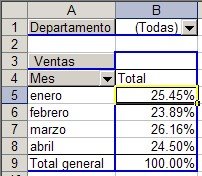
Excel calcula el porcentaje de cada departamento en forma automática. Si queremos exhibir el campo de las ventas junto con el porcentaje de cada departamento, hacemos lo siguiente:
1 – Agregamos nuevamente el campo de ventas al área de datos
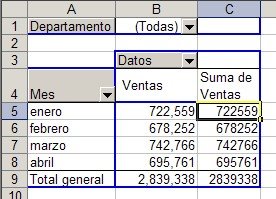
2 - Seleccionamos alguna de las celdas del nuevo campo y volvemos a aplicar el método anterior
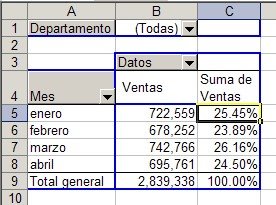
Por supuesto, existe también la opción "% de fila". Para dar un ejemplo modificamos la tabla dinámica poniendo el campo Departamento en el campo de columnas
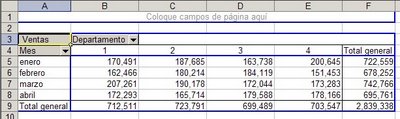
Volvemos sobre el método anterior pero elegimos "% de la fila"

Y obtenemos esta tabla
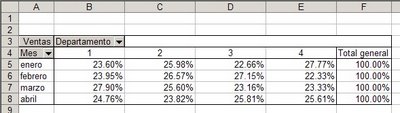
Finalmente podemos exhibir todos los datos como porcentaje del total, eligiendo la opción "% del Total"
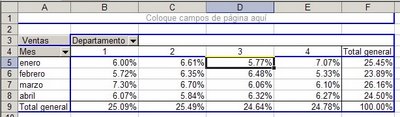
Otras posibilidades son:
Diferencia de

Al elegir esta opción se abre una ventanilla donde debemos elegir el campo y el elemento para realizar la comparación. En nuestro caso queremos comparar ventas de cada mes en relación a enero
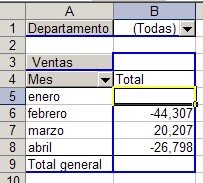
El resultado no es de lo más presentable, pero esta opción puede ser muy práctica cuando trabajamos con tablas de gran tamaño.
Otra opción práctica es "Total en" (que en inglés se llama tiene el nombre más apropiado Running Total). Aquí aplicamos la técnica de poner dos veces el mismo campo en el área de datos
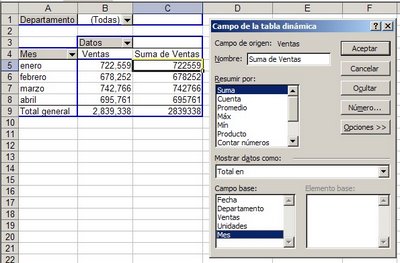
Y así obtenemos una tabla con las ventas y con el saldo acumulado por mes
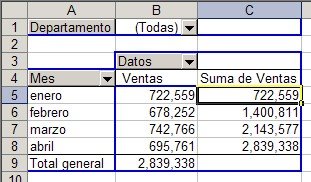
Categorìas: Manejo de Datos_
Technorati Tags: Excel, Tablas Dinamicas en Excel
COMO HARIAS SI QUISIERAS PONER UNA CONDICIONAL EN LA TABLA DINAMICA, POR EJEMPLO INCREMENTAR EN UN 15% A AQUELLOS QUE SON MAYORES DE 5000 EN UN CAMPO CALCULADO
ResponderBorrarHola, no hace falta escribir todo en mayúsculas. Se que parece una tontería, pero es como si estuvieras gritando.
ResponderBorrarEn cuanto a tu pregunta, lo haces creando un campo calculado usando la función SI.
Digamos que en tu basde de datos hay un campo Valor1 y otro Valor2. Agregas un campo calculado Valor3 = Valor1+Valor2.
Ahora puedes crear un nuevo calculado Valor4=SI(Valor3>5000,Valor3*1.15,Valor3).
En esta ultima tabla dinamica como hago para calcular el % del total de las ventas pero ACUMULADO. Es decir en la columna D irian hacia abajo 25.45%, 49.34%, 75.50% y 100%..
ResponderBorrar¿Qué versión de Excel estás usando?
ResponderBorrarHola,
ResponderBorrarMe gustaría saber también como hallar el % del acumulado (excel 2007)
Muchas gracias!!
Fijate en esta nota (se aplica también a Excel 2007).
ResponderBorrarGracias, lo he probado y es justo lo que quería!
ResponderBorrarLo malo es que sólo existe esta funcionlidad en el 2010, en Excel 2007 no :/
Asi que si lo abro con 2007 y actualizo datos ya lo recalcula mal
Estimado, esta nota es de hace casi seis años atrás!!! y el ejemplo fue desarrollado con Excel 2003!
ResponderBorrarPerdón por no especificar, no me refería a este artículo, sino al anterior comentario, en el que indicabas como utilizar el "% total en".
ResponderBorrarIndicas que tb es aplicable en excel 2007, pero esta opción no existe hasta 2010
Fijate en "configuración de campo de valor..." en la pestaña "Mostrar valores como..."
ResponderBorrarHola, ¿es posible poner el % del total general, pero que solo aparezca al final y no en cada columna?
ResponderBorrarEn el ejemplo tienes:
Mes 1 2 3 4 Total general (% Total general)
Sin tener el cálculo para la columna 1, 2, 2 etc.
Si te refires que aparezcan también los montos de cada mes y en otra columna los porcentajes del total, lo que hay que hacer es arrastrar las ventas una segunda vez al campo de los datos y configurarlo para que muestre el % del total.
ResponderBorrar